Зміст
У цій статті ви дізнаєтеся, як увімкнути або вимкнути екранну клавіатуру в Windows 10. Екранна клавіатура (вона ж "віртуальна клавіатура" або "сенсорна клавіатура"), може бути дуже корисною на комп'ютерах або планшетах без фізичної клавіатури або у випадках, коли фізична клавіатура зламана або деякі її клавіші не працюють належним чином.
Нижче наведено інструкції про те, як відкрити Екранну клавіатуру в Windows 10 за допомогою миші або іншого вказівного пристрою*, а також про те, як увімкнути або вимкнути її під час запуску Windows або в середовищі Windows.
Примітка: Якщо у вас є фізична клавіатура, найшвидший спосіб відкрити екранну клавіатуру - натиснути кнопку CTRL + Вікна + O або набравши на клавіатурі osk.exe у діалоговому вікні Виконати та натиснувши кнопку OK .

Як увімкнути або вимкнути екранну та сенсорну клавіатуру в Windows 10.
- Увімкнути або вимкнути екранну клавіатуру в налаштуваннях "Легкість доступу".увімкнути або вимкнути значок сенсорної клавіатури на панелі завдань.увімкнути або вимкнути екранну клавіатуру при вході в систему (запуску) в Windows 10/11.повністю вимкнути екранну клавіатуру та сенсорну клавіатуру в Windows 10/11.
Спосіб 1. Увімкнути/вимкнути екранну клавіатуру в налаштуваннях "Зручний доступ".
1. Перейдіть до Старт меню  > Налаштування
> Налаштування  або набрати в пошуковому рядку "налаштування" та відкрити їх.
або набрати в пошуковому рядку "налаштування" та відкрити їх.
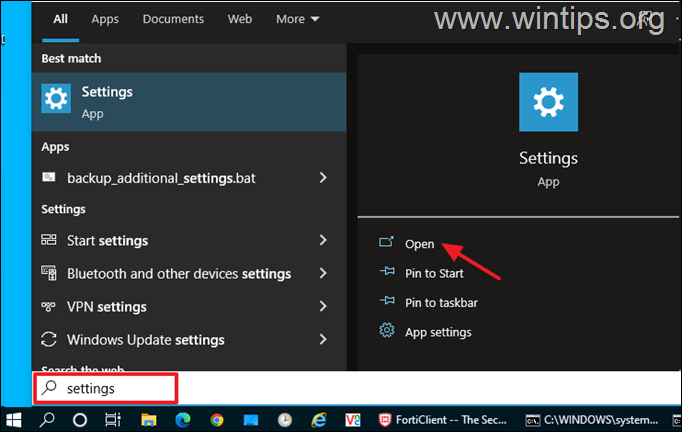
2. На головній сторінці програми "Налаштування" відкрийте Легкість доступу налаштувань.
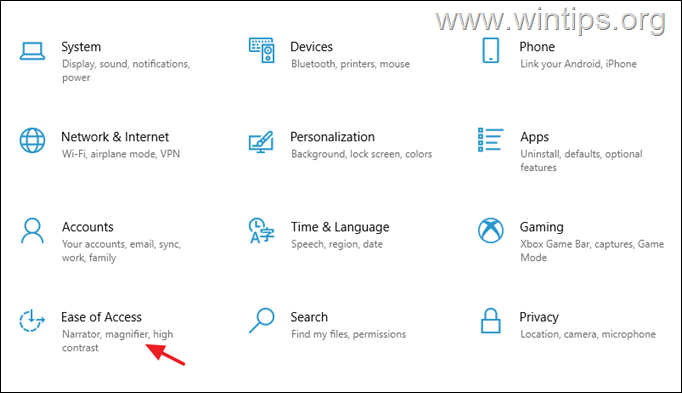
3. В опціях "Легкість доступу" виберіть Клавіатура зліва, а потім встановіть прапорець Використовуйте пристрій без фізичної клавіатури переключитися на УВІМКНЕНО щоб відкрити екранну клавіатуру в Windows 10. *
Примітка: Щоб вимкнути екранну клавіатуру в Windows 10, просто встановіть перемикач в положення ВИМКНЕНО та дотримуйтесь інструкцій на сайті крок-1 на Спосіб-4 якщо ви хочете заборонити користувачам відкривати екранну клавіатуру будь-яким способом (наприклад, натисканням комбінації клавіш Екранна клавіатура: CTRL + Вікна + O або набравши на клавіатурі osk.exe в командному вікні Виконати).
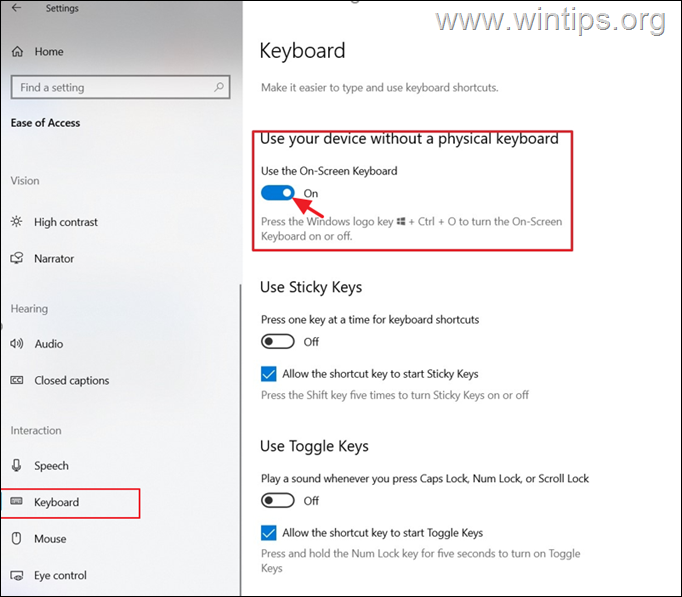
4. Зачекайте декілька секунд і на екрані з'явиться екранна клавіатура.
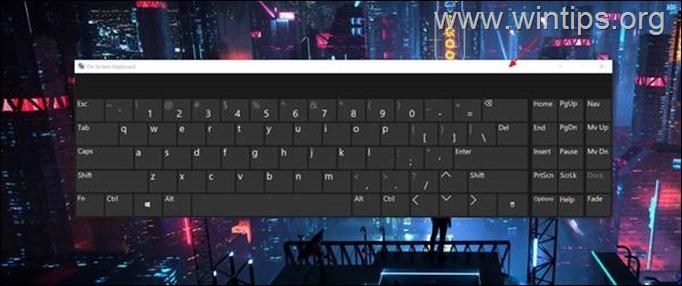
Спосіб 2. Увімкнути/вимкнути значок сенсорної клавіатури на Панелі завдань.
Другий спосіб відкрити екранну клавіатуру в Windows 10, це активувати та натиснути на іконку "Віртуальна клавіатура" на панелі завдань. Для цього потрібно натиснути на неї:
1. клацніть правою кнопкою миші на панелі завдань і відкрийте Налаштування панелі завдань.
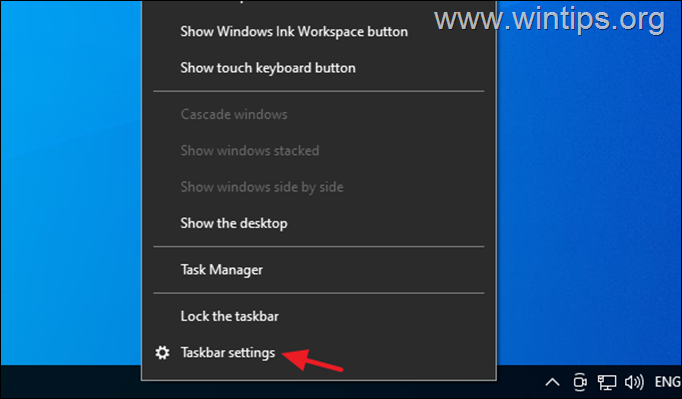
2. Прокрутіть вниз і під Область сповіщення вибрати Увімкнення або вимкнення системних значків .
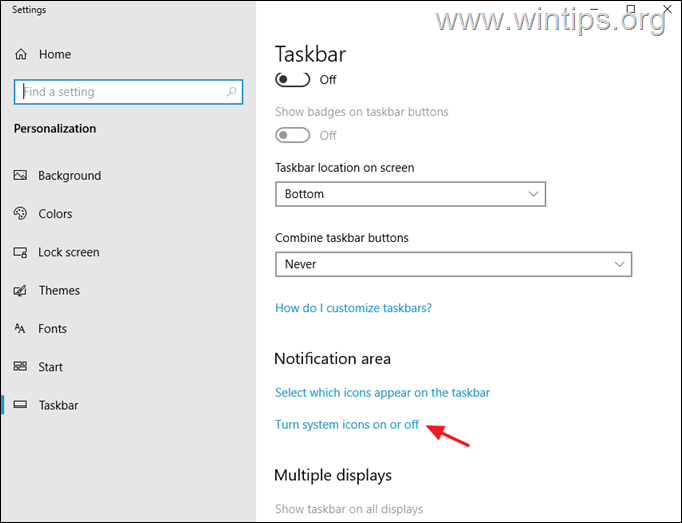
3. Перетягніть Сенсорна клавіатура переключитися на УВІМКНЕНО щоб відобразити значок сенсорної клавіатури на Панелі завдань, або встановіть значення OFF, щоб прибрати значок сенсорної клавіатури з Панелі завдань.
Примітка: Якщо ви хочете повністю відключити значок сенсорної клавіатури, щоб користувачі не могли відкривати звідти Віртуальну клавіатуру, ознайомтеся з інструкцією за посиланням крок-2 у Методі 4.
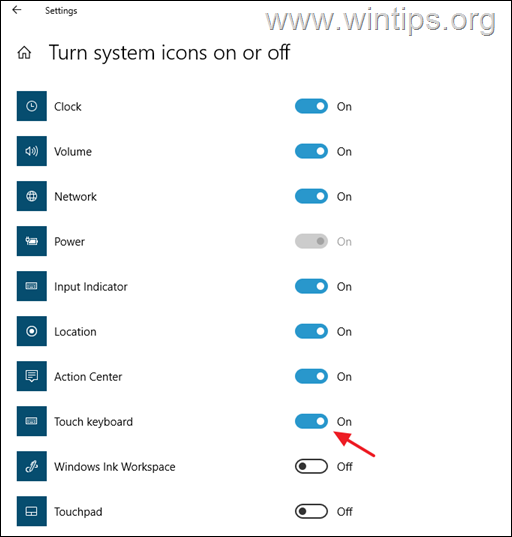
4. Тепер, коли ви захочете відкрити екранну клавіатуру, просто натисніть іконку Віртуальна клавіатура на панелі завдань.
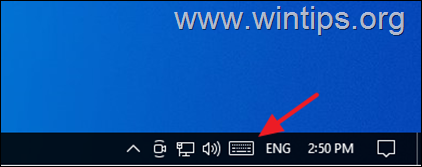
Спосіб 3: Як увімкнути або вимкнути екранну клавіатуру при запуску.
Якщо ви хочете запустити або зупинити завантаження екранної клавіатури при кожному вході в систему, виконайте такі дії
Примітка: Наведені нижче інструкції стосуються як Windows 10, так і Windows 11.
1. Перейти до Панель управління, встановіть Переглянути по до Маленькі іконки і відкрити Зручність доступу до центру .
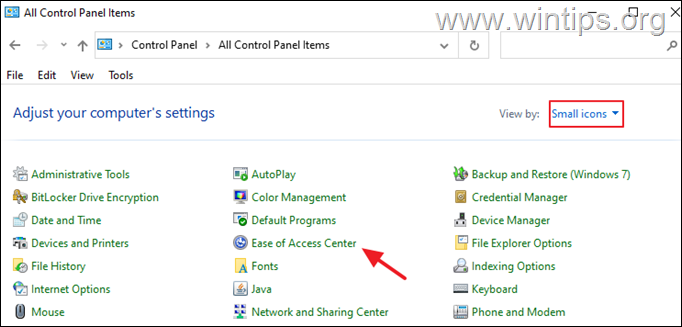
2. Натисніть Користуйтеся комп'ютером без миші та клавіатури.
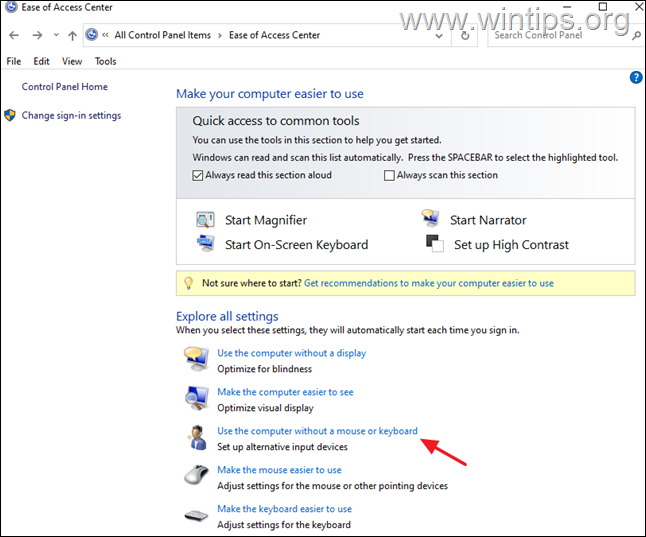
3. Перевірка. в "Урядовому кур'єрі". Використання екранної клавіатури якщо Ви бажаєте, щоб Віртуальна клавіатура запускалася при запуску ПК, або зніміть галочку, якщо Ви бажаєте її відключити.
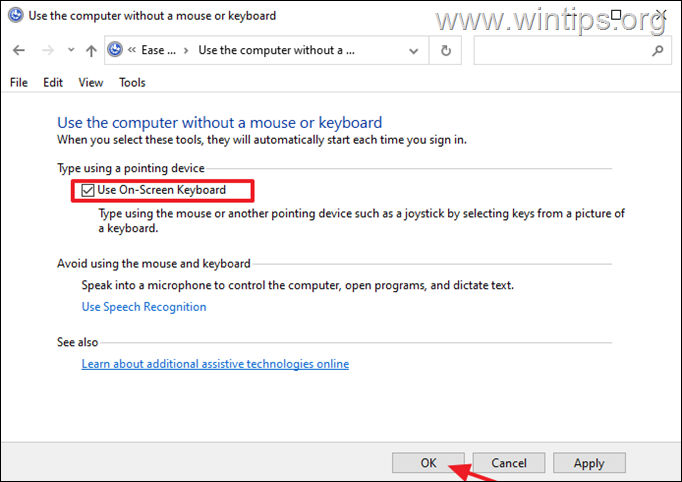
Спосіб 4: Як заборонити будь-якому користувачеві відкривати екранну клавіатуру.
Якщо ви хочете повністю заборонити користувачам відкривати Екранну клавіатуру (будь-яким способом) і відключити значок сенсорної клавіатури на панелі завдань Windows 10/11, виконайте наступні дії:
Крок 1. Перейменуйте програму Екранна клавіатура (OSK.EXE).
1. Відкрийте Провідник і перейдіть до C:\Windows\System32\
2. клацніть правою кнопкою миші на osk.exe подати файл і вибрати Власність.
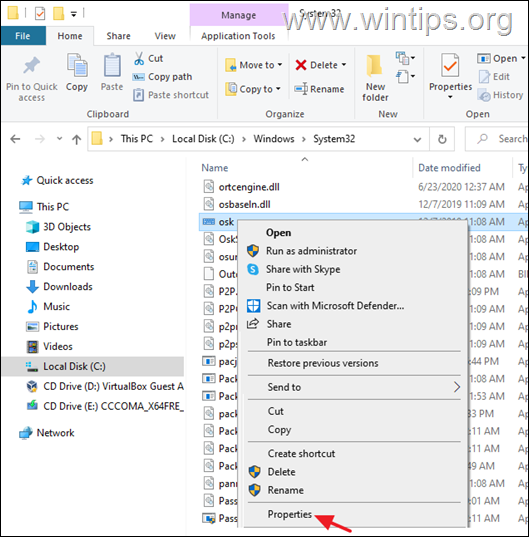
3. За адресою Безпека вкладка, натисніть Просунутий .
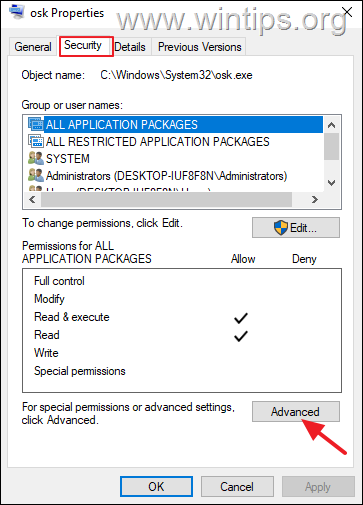
4. Натисніть Зміна Власник.
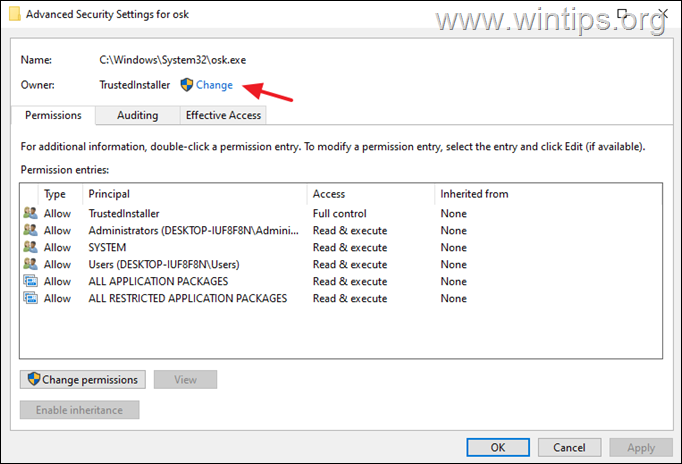
5. Введіть Адміністратори або ім'я вашого облікового запису адміністратора і натисніть ГАРАЗД.
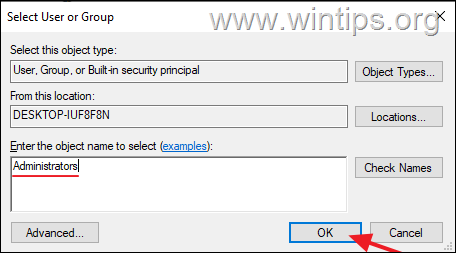
6. Хіт Подати заявку і OK > ГАРАЗД. > ГАРАЗД.
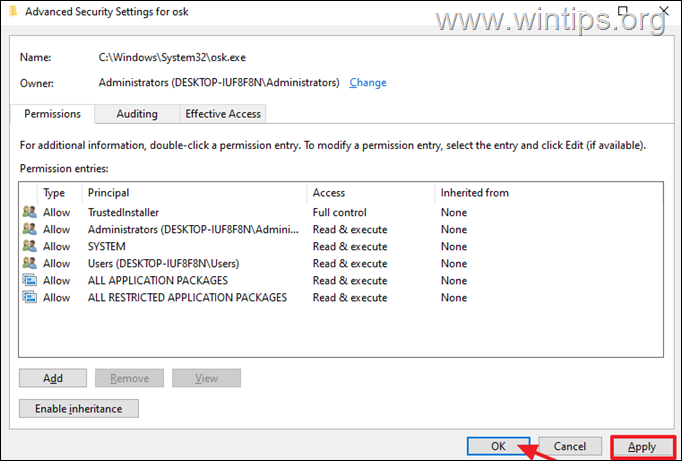
7. Закрити і знову відкрити " osk" файл Властивості .
8. За адресою Безпека вибрати вкладку Редагувати.
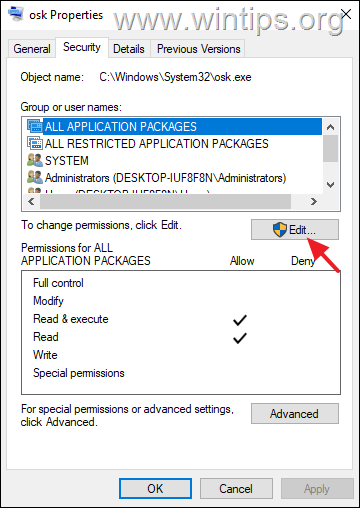
9. Потім натисніть Додати і додати Кожен у списку користувачів.
10. Наостанок оберіть Кожен та оберіть Заперечую. Натисніть ГАРАЗД. 3 (три) рази застосувати зміни - і все готово!
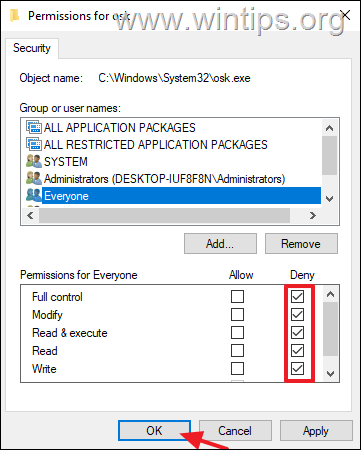
11. Відтепер жоден користувач не зможе жодним чином відкрити екранну клавіатуру.
Примітка: Якщо ви хочете зняти обмеження, відкрийте розділ Власність s програми "osk" та вилучити Кожен зі списку.
Крок 2. Вимкніть значок сенсорної клавіатури на Панелі задач у розділі Служби.
Для того, щоб жоден користувач не зміг відкрити Віртуальну клавіатуру з іконки "Сенсорна клавіатура" на панелі завдань, перейдіть до відключення відповідної служби "Сенсорна клавіатура" в "Службах Windows":
1. Одночасно натисніть кнопку Вікна  + R клавіші для виклику командного вікна Виконати.
+ R клавіші для виклику командного вікна Виконати.
2 У вікні командного рядка введіть: services.msc і натисніть Увійдіть.
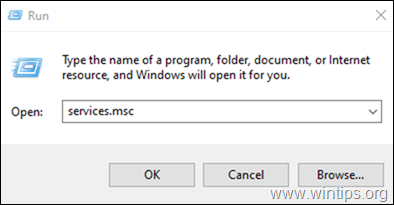
3. Знайти та клацніть правою кнопкою миші на Сервіс сенсорних клавіатур та рукописних панелей та оберіть Власність.
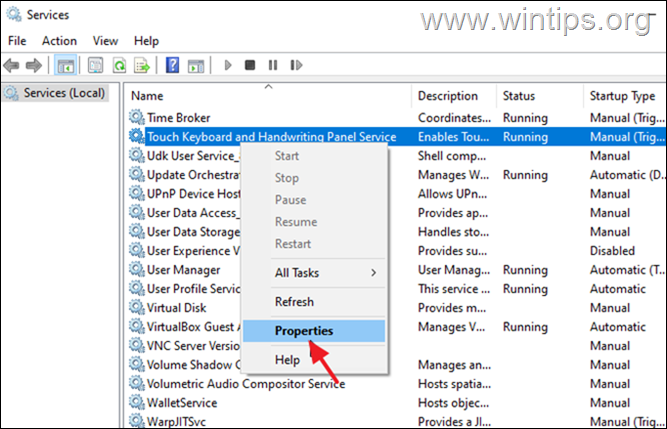
4. Змініть Стартап виберіть з Вручну на Інваліди і натисніть ГАРАЗД.
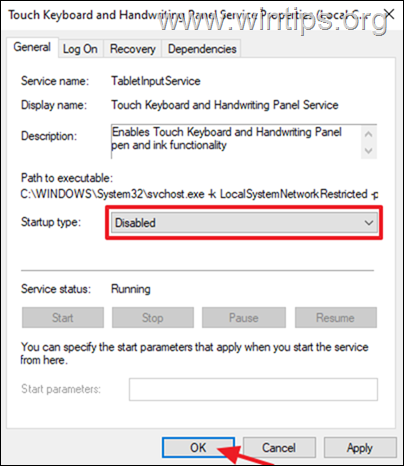
5. перезапуск на своєму комп'ютері, щоб застосувати зміни і все готово!
Ось так! Який метод спрацював у вас?
Дайте мені знати, якщо цей посібник допоміг вам, залишивши свій коментар про ваш досвід. Будь ласка, поставте лайк і поділіться цим посібником, щоб допомогти іншим.

Енді Девіс
Блог системного адміністратора про Windows





